کشیدن خط در فتوشاپ چیزی است که احتمالاً در خلق آثار خود بارها و بارها به آن نیاز خواهید داشت. از طرفی صاف بودن این خطوط تأثیر فوقالعادهای در تمیزی نتیجه نهایی دارند. روشهای مختلفی برای خط کشیدن در فتوشاپ وجود دارد. اما درستترین و حرفهایترین آنها، استفاده از ابزار Line Tool در فتوشاپ است. در این دانشنامه نحوه کار با این ابزار را میبینیم.
در این صفحه میخوانید:
انتخاب ابزار Line Tool در فتوشاپ
این ابزار در گروه ابزارهای Shape فتوشاپ قرار دارد که سرگروهشان در حالت پیشفرض ابزار Rectangle Tool فتوشاپ است. پس روی این گروه راستکلیک کرده و ابزار Line را انتخاب کنید.
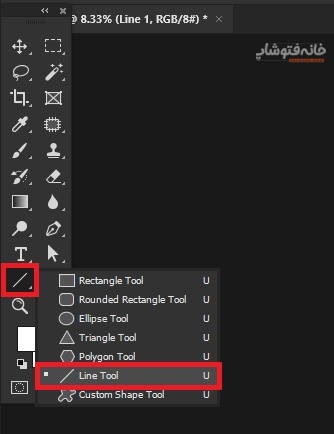
کار با ابزار Line فتوشاپ
بعد از انتخاب این ابزار میتوانید روی نقطه شروع خط کلیک کرده و با موس درَگ کنید تا خط کشیده شود. اما چند سؤال هست که باید به آنها پاسخ دهیم.
چطور خط را کوتاهتر یا بلندتر کنم؟
وقتی خط را میکشید، دو طرف آن دو نقطه وجود دارد. هر یک از این نقطهها را درَگ کنید تا خط کوتاهتر یا بلندتر شود.
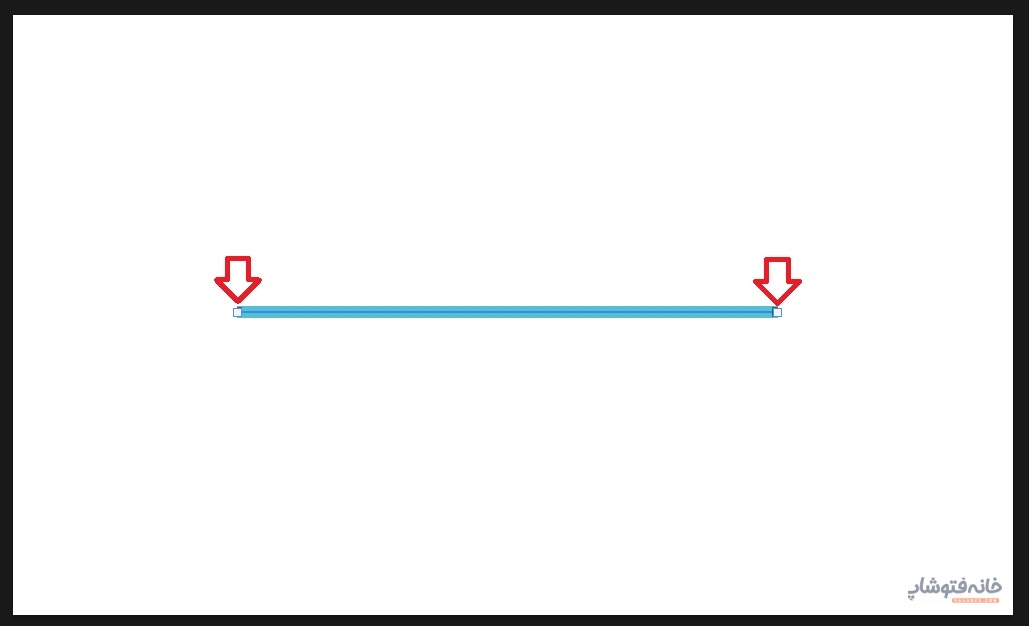
چرا خط من دیده نمیشود؟
اول این که ممکن است با موس روی صفحه بکشید، اما خطی کشیده نشود یا ضخامتش آنقدر کم باشد که به سختی دیده شود. دلیلش چیست؟ دلیلش این است که خط در فتوشاپ، در واقع یک Stoke یا خط دُور است. بگذارید بیشتر توضیح دهیم.
هر شکلی که در فتوشاپ میکشیم، دو اِلِمان اصلی دارد:
- رنگ داخل شکل که به آن Fill میگوییم.
- رنگ دورتادور شکل یا همان خط دور که به آن Stroke میگوییم.
در واقع رنگی که داخل شکل است و رنگ اصلی شکل را تشکیل داده Fill است و رنگی که دورتادور شکل کشیده شده Stroke است. حالا نکته اینجاست که وقتی شکل ما یک «خط» است، خبری از Fill نیست و فقط Stroke داریم. پس اگر خط دیده نمیشود یا بسیار نازک است، باید Stroke را زیاد کنیم. از طرفی میتوانیم رنگ Fill را به طور کل غیرفعال کنیم؛ چون تأثیری در کار ندارد.
حالا این تنظیمات را از کجا تغییر دهیم؟ از نوار Options فتوشاپ که بالای برنامه داریم. اول ابزار را انتخاب کنید تا این گزینهها فعال شوند. سپس میتوانید رنگ Fill را که سمت چپ Stroke قرار دارد غیر فعال کنید.
سپس رنگ Stroke را مشخص کنید. سمت راست رنگ استروک نیز میتوانید عدد ضخامت استروک را تغییر دهید تا خط ضخیمتر یا نازکتر شود.

چطور خط بکشم؟
همه خطهایی که با ابزار Line Tool در فتوشاپ میکشیم صاف هستند و ناهمواری ندارند. اما منظور ما از خط صاف این است که کاملاً افقی یا کاملاً عمودی باشد و کج نباشد. برای این کار کافی است کلید Shift را نگه دارید و خط را بکشید. در این صورت خطی که میکشید کاملاً افقی یا کاملاً عمودی است یا با زاویه ۴۵ درجه جابهجا میشود.
چطور خط را جابهجا کنم؟
برای جابهجا کردن همه شکلها، کافی است ابزار Move فتوشاپ را که اولین ابزار در نوار ابزار است انتخاب کنید. سپس روی شکل کلیک کنید و حرکتش دهید.
اما یک راه دیگر هم داریم. اگر میخواهید همان موقع که خط را میکشید جابهجایش هم کنید، در حال کشیدن شکل کلید Space را نگه دارید. حالا اگر موس را حرکت دهید خط هم حرکت میکند.
تنظیمات بیشتر برای ابزار Line Tool در فتوشاپ
در نوار Options گزینههای دیگری هم داریم که برای این ابزار بسیاری کاربردی هستند. اما این گزینهها تقریباً برای همه ابزارهای این گروه یکسان هستند. به همین خاطر نیز ما در صفحه «ابزارهای Shape در فتوشاپ» این گزینهها را به طور کامل توضیح دادهایم. توصیه میکنیم که سری به آنها صفحه بزنید تا مشکلی در کشیدن خط با این ابزار نداشته باشید.
